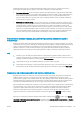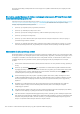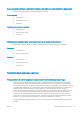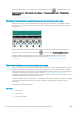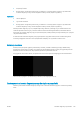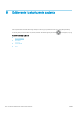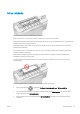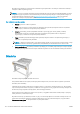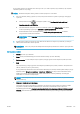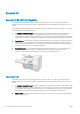HP PageWide XL 5000/5100 Printer and Multifunction Printer User Guide
krawędziach lub wydaje się, że ustawienie skalowania wydruku zostało utracone, uważnie zapoznaj się z
informacjami w tej sekcji, aby do kolejnych zadań dobrać optymalne ustawienie skalowania.
● Precyzyjne skalowanie: w tym przypadku oryginalny obraz jest skalowany o wybrany przez użytkownika
współczynnik procentowy. Na przykład, jeżeli oryginalny obraz CAD ma skalę 1:100 a użytkownik zmieni
skalę na 50%, wydruk będzie miał skalę 1:200. Niezależnie od tego, w przypadku skalowania w dół i
wybrania stałej wartości procentowej może dojść do lekkiego obcinania obrazu, ponieważ drukarka nie
może drukować do granicy papieru.
● Skalowanie do rozmiaru strony: w tym przypadku zawartość oryginalnego obrazu jest skalowana o taki
współczynnik procentowy, by cała zawartość została prawidłowo wydrukowana bez obcinania. Wybranie
opcji skalowania do rozmiaru strony może jednak oznaczać, że faktycznie ustawiony współczynnik
skalowania nie będzie liczbą całkowitą. Jeśli na przykład oryginał to rysunek techniczny w skali 1:100 na
papierze A2, a użytkownik wybierze druk na papierze A3 ze skalowaniem do rozmiaru strony, faktyczny
współczynnik skalowania nie będzie wynosić dokładnie 50%, a tym samym skala wydruku będzie nieco
różna od 1:200. Cały obraz zostanie jednak wydrukowany w całości, bez obcinania zawartości.
Nieprawidłowa detekcja krawędzi, szczególnie w przypadku skanowania papieru
kreślarskiego
Drukarka umożliwia skanowanie papierów kreślarskich i półprzezroczystych z dobrymi wynikami, choć nośniki
całkowicie przezroczyste nie są obsługiwane. Jeśli jednak wystąpią problemy z dokładnym wykryciem krawędzi
papieru, na obrazie wynikowym mogą niekiedy być widoczne dodatkowe marginesy lub może wystąpić
obcinanie zawartości. To samo może mieć miejsce w przypadku skanowania papieru zwykłego, jeśli płyta
szklana jest brudna. Aby uniknąć tych niepożądanych efektów, należy przestrzegać następujących zaleceń.
Akcje
1. Starannie oczyść szmatką płytę szklaną skanera oraz skanowany oryginał. W miarę możliwości obróć
oryginał o 90 stopni i wtedy go zeskanuj. Jeśli oryginał jest wydrukowany na papierze półprzezroczystym,
pamiętaj o ustawieniu na skanerze rodzaju papieru Półprzezroczysty.
2. Jeśli problem nie ustąpi, dokonaj kalibracji skanera i ponownie zeskanuj oryginał.
3. Jeśli problem nadal występuje, a używany jest papier półprzezroczysty, połóż na skanowanym oryginale
arkusz białego papieru. W takim przypadku pamiętaj, by ustawić na skanerze rodzaj papieru Biały papier.
Skopiowany lub zeskanowany obraz jest bardzo przekrzywiony
Oryginały wprowadzane do skanera są często nieznacznie przekrzywione. Aby skorygować ten nieunikniony
problem, skaner wyposażono w algorytm automatycznej korekty przekrzywienia, który mierzy stopień
przekrzywienia oryginału i obraca zeskanowany obraz, aby wynik był idealnie równy. W niektórych przypadkach
działanie algorytmu korygującego może jednak zwiększyć przekrzywienie zamiast je usunąć. Z kolei w innych
przypadkach przekrzywienie może być tak duże, że jego automatyczna korekta nie będzie możliwa.
Aby zminimalizować przekrzywienie oryginału podczas wprowadzania, chwyć oryginał za lewą i prawą krawędź,
stroną skanowaną do góry. Zaleca się nie opierać rąk ani oryginału na podajniku wejściowym skanera. Wsuń
oryginał w szczelinę wejściową skanera, dopóki cała górna krawędź oryginału nie zostanie dociśnięta do
gumowych wałków skanera, które załadują oryginał po opóźnieniu ok. pół sekundy. Teraz można puścić
oryginał. Jeśli uważasz, że skaner nieodpowiednio przechwycił oryginał, naciśnij i spróbuj ponownie.
Aby wyłączyć automatyczny algorytm korekty przekrzywienia, należy nacisnąć , wybrać opcję Szybkie
ustawienia drukowania, skanowania i kopiowania, a następnie opcję Szybkie ustawienia skanowania lub Szybkie
ustawienia kopiowania (algorytm można wyłączyć tylko w przypadku jednej opcji, a w przypadku drugiej już nie).
PLWW Rozwiązywanie problemów ze skanerem 135